Mehrfach-Bearbeitung
In diesem Artikel erfährst du wie du eine Stammdatenveränderung bei mehreren Flächen gleichzeitig durchführst.
Du möchtest die Stammdaten deiner Schlagkartei bearbeiten, dabei allerdings vermeiden in jede einzelne Fläche klicken zu müssen? Mit der Mehrfach-Bearbeitung kannst du die gleichen Änderungen an mehreren Flächen gleichzeitig abspeichern.
Beispiel: x-Flächen sollen die Bewirtschaftungsart "in Umstellung" und das Datum "seit 06/2024" bekommen.
Bitte wähle aus, ob du die Anleitung für VYC oder für Vineyard Cloud nutzen möchtest:
Vineyard Cloud
- Für die Stammdatenbearbeitung deiner Flächen wechsle zunächst zu deiner Flächenübersicht in dem du hier klickst, oder selektiere über das Basismodul den Menüpunkt "Parzellen".

- Markiere über die Checkbox jene Flächen, die du gleichzeitig bearbeiten möchtest. Eventuell bietet es sich an, den Filter zu benutzen, um schnell die richtige Auswahl an Flächen angezeigt zu bekommen. Eine Anleitung für den Filter findest du in diesem Artikel.
- Hast du alle Flächen markiert, klicke anschließend auf "Weiter" oberhalb der Parzellenliste:

- Befülle die Felder, die du über alle ausgewählten Flächen verändern möchtest. Alle nicht befüllten Felder werden nicht überschrieben. Klicke auf "Weiter" (dieser Schritt speichert noch nichts ab):

- Im nächsten Schritt kannst du die Änderungen, die du vornehmen möchtest kontrollieren und bestätigen, oder klicke auf Abbrechen, falls dir ein Fehler unterlaufen ist.

Achtung: Die Mehrfachbearbeitung ermöglicht es, mehrere Datensätze gleichzeitig zu ändern, einschließlich der Möglichkeit einer Massenlöschung. Um unbeabsichtigte Löschungen zu vermeiden, achte darauf, die Benutzerrechte sorgfältig zu vergeben.
VYC
- Für die Stammdatenbearbeitung deiner Flächen wechsle zunächst zu deiner Flächenübersicht in dem du hier klickst, oder selektiere über die Grundeinstellungen den Menüpunkt "Flächen".
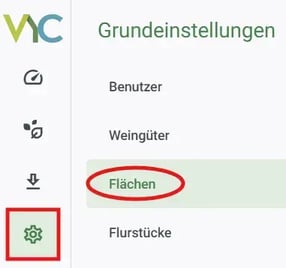 Du hast zwei Möglichkeiten um deine Flächen, die du bearbeiten möchtest, zu selektieren. Du kannst über die Karten- oder die Listenansicht arbeiten.
Du hast zwei Möglichkeiten um deine Flächen, die du bearbeiten möchtest, zu selektieren. Du kannst über die Karten- oder die Listenansicht arbeiten.- Karte: Du landest zunächst in der Kartenansicht deiner Flächen. Du kannst deine Flächen, die du bearbeiten möchtest selektieren, indem du in eine Fläche klickst. Daraufhin öffnet sich unten ein kleines Fenster. Klicke auf "Auswählen". Eine ausgewählte Fläche färbt sich blau. Hast du fälschlicherweise eine Fläche ausgewählt, kannst du auf die gleiche Weise eine Fläche wieder abwählen.

- Liste: Wechsle in die Listenansicht und markiere über die Checkbox jene Flächen, die du gleichzeitig bearbeiten möchtest. Eventuell bietet es sich an, den Filter auf der rechten Seite zu benutzen, um schnell die richtige Auswahl an Flächen angezeigt zu bekommen. Eine Anleitung für den Filter findest du in diesem Artikel.

- Sobald du alle Flächen selektiert hast, klicke oben rechts auf "Mehrfach-Bearbeitung".

- Auf der rechten Seite findest du eine Zusammenfassung deiner selektierten Flächen. Falls dir noch eine Fläche fehlt oder du eine zuviel ausgewählt hast, gehe zurück zur Flächenübersicht und wiederhole die vorherigen Schritte.
- Klicke auf "weitere Änderungen hinzufügen". Daraufhin erscheint ein Feld "Auswahl". Klicke in das Feld und wähle aus dem Dropdown das Element, das du über alle selektierten Flächen bearbeiten möchtest.
- Möchtest du ein Element wieder entfernen, klicke auf das Mülleimersymbol.

- Über "weitere Änderungen hinzufügen" kannst du mehrere Elemente zur Bearbeitung auswählen.
- Klicke oben rechts auf "Speichern", um deine Änderungen zu sichern.
